散布図の作成
散布図では、ネットワークオブジェクトタイプと、そこの属性を選択します。それらの値は、x軸とy軸にプロットされます。値は、別の寸法を使用して [Data series]‐[データシリーズ] として表示できます。時間間隔、シミュレーション実行、車両や歩行者のクラスをデータシリーズとして選択すると、データを互いに比較するための表示用のグループが作成されます。これらのグループのそれぞれのポイントは、同じカラーで散布図に表示されます。
散布図は、棒グラフや折れ線グラフと組み合わせることはできません。
1. [View]‐[ビュー] メニューで、 [Create scatter plot]‐[散布図を作成します] をクリックします。
[Create scatter plot]‐[散布図を作成します] ウィンドウが開きます。
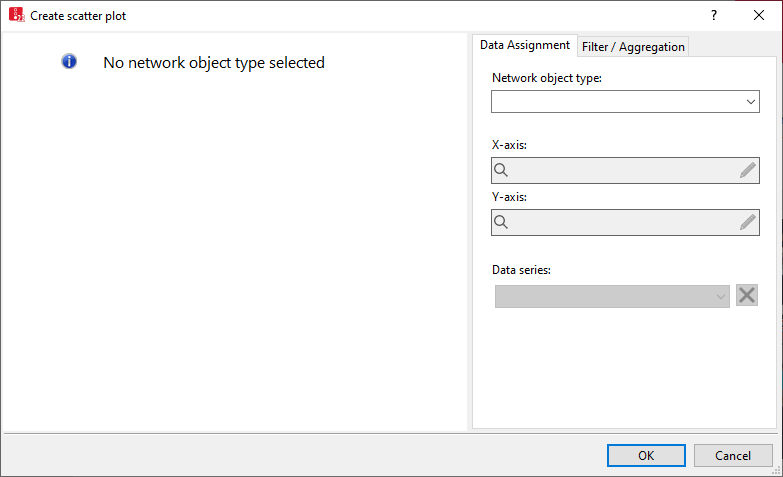
2. [Data Assignment]‐[データ配分] タブで、希望するデータを選択します:
|
[Network object type]‐[ネットワークオブジェクトタイプ] リストボックス |
散布図での表示用の2つの属性を選択する先のネットワークオブジェクトタイプ |
|
[X-axis]‐[x軸]、[Y-axis]‐[y軸] |
|
|
[Data series]‐[データシリーズ] |
データを比較される所属グループを形成するための基盤として使用するエントリを選択します。それによって、さまざまなカラー、形状、凡例の基盤が形成されます。 |
3. 必要に応じて、 [Filter /Aggregation]‐[フィルター/集約] タブに基づいて、データを絞り込むこともできます:
|
[Network Objects]-[ネットワークオブジェクト] |
|
|
[Simulation runs]-[シミュレーション実行] |
|
|
[Time Intervals]-[時間間隔] |
|
|
[Classes]‐[クラス] |
|
右側のエリアでデータが選択されており、そのデータの選択が有効な場合、図表のプレビューが表示されます。
4. 名前付き図表レイアウトを図表で適用するには、[Named layout]‐[名前付きレイアウト] リストボックスで、希望エントリをクリックします (名前付き図表レイアウトの使用)。
5. [OK] で確定します。
[Create scatter plot]‐[散布図を作成します] ウィンドウが閉じます。[Scatter plot <title>]‐[散布図 <タイトル>] ウィンドウがVissim GUIに開きます。散布図が表示されます。[Example]-[例]:
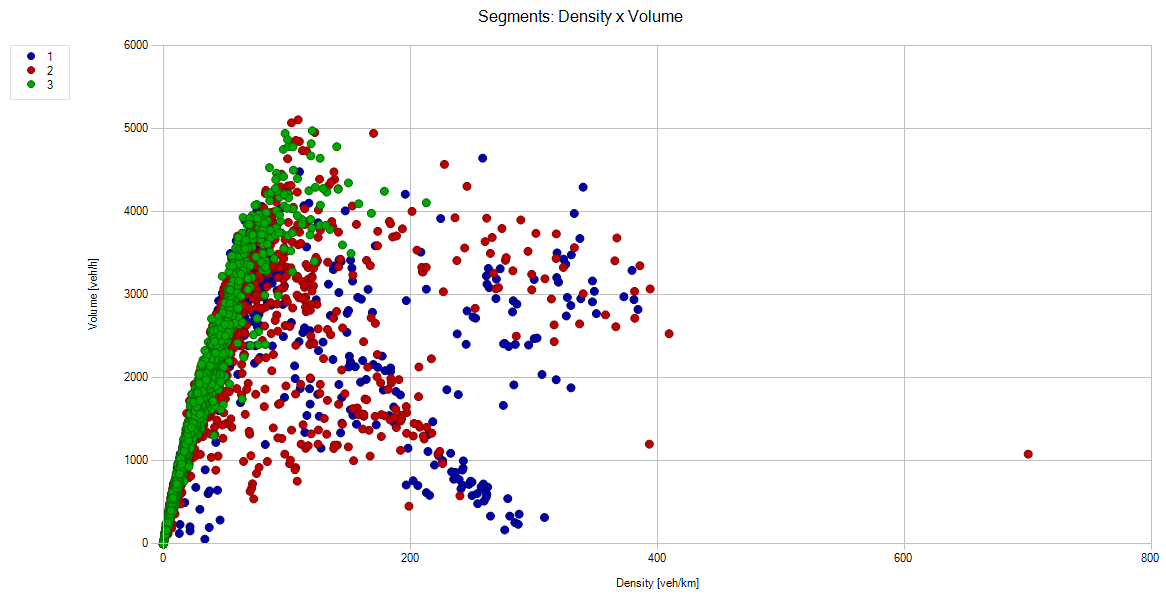
 :値が表示される属性とサブ属性の両方、またはいずれか
:値が表示される属性とサブ属性の両方、またはいずれか
